Het bericht Automatisch beantwoorden wijzigen in Android Automatisch

Android Auto doet veel om uw telefoon nuttiger en veiliger te maken in de auto: het vereenvoudigt de interface en beperkt de functionaliteit, stelt alleen toegang tot belangrijke apps die je onderweg nodig hebt. Meer recentelijk heeft Google een "automatisch antwoord" -functie opgenomen waarmee gebruikers snel inkomende berichten kunnen beantwoorden.
GERELATEERD: Wat is Android Auto en is het beter dan alleen een telefoon in uw auto te gebruiken?
Standaard wordt deze actie uitgevoerd met een simpele tik op een knop, ongeacht of u Auto op de telefoon gebruikt of een speciale Auto-head-eenheid. Het werkt met meerdere berichtenservices, zoals SMS, Facebook Messenger, WhatsApp, Hangouts en meer.
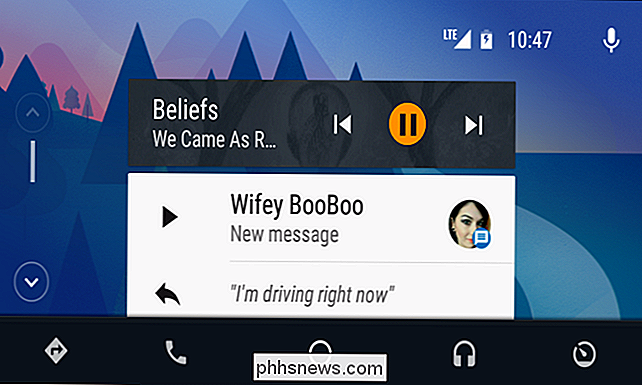
Het standaardantwoord is ingesteld op "Ik ben nu aan het rijden." Maar u bent geen "standaardbericht" -soort persoon, toch? Je houdt van een beetje maatwerk in je berichten. Dat kan ik waarderen. Gelukkig is er een eenvoudige manier om het te veranderen.
Om het nog leuker te maken, je past dit allemaal aan vanuit de Android Auto-app, wat betekent dat het niet uitmaakt of je het gebruikt als een stand-alone app of met een speciale head-unit .
Open eerst Auto. Tik op de drie lijnen in de rechterbovenhoek om toegang te krijgen tot het menu.
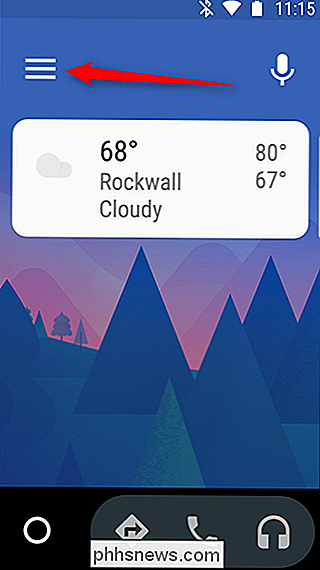
Kies hier 'Instellingen'.
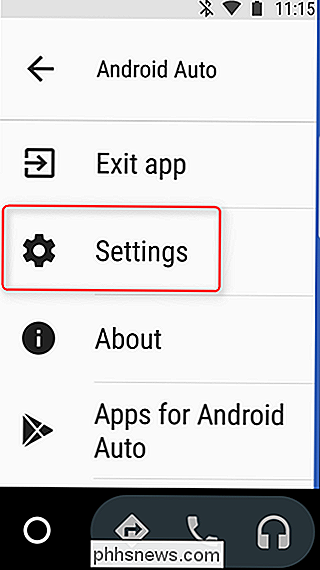
In het gedeelte Berichten is de bovenste optie 'Automatisch beantwoorden'. Hier wijzigt u uw aangepast antwoord.
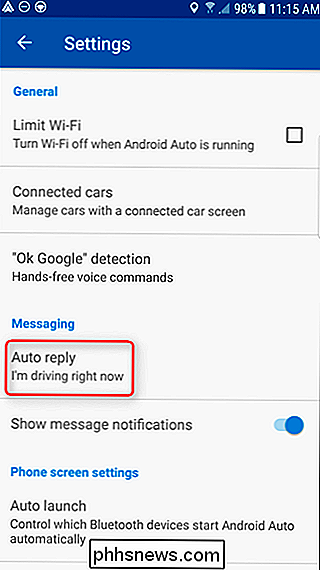
Typ het gewenste antwoord, klik op "OK" en dat is dat.
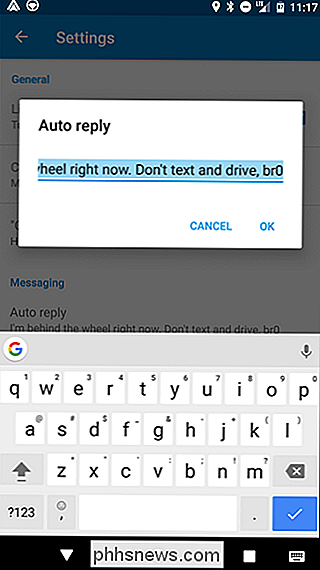
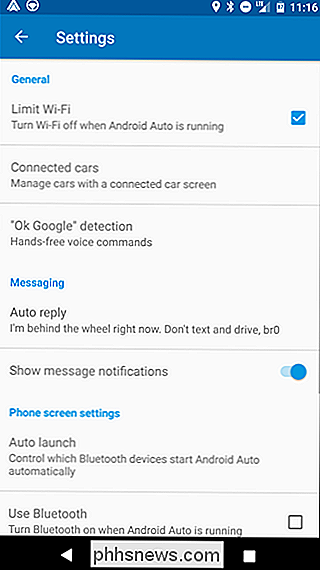
Helaas is er geen manier om aangepaste antwoorden in te stellen op basis van een per-app. Dat betekent dat als u van plan bent om de Auto Reply-functie te gebruiken, elke app dezelfde krijgt. Niemand is speciaal in de wereld van Android Auto.
Het is ook vermeldenswaard dat u de pop-upmelding kunt uitschakelen die wordt weergegeven wanneer u een nieuw bericht ontvangt door de optie "Toon berichtmeldingen" niet uit te schakelen.
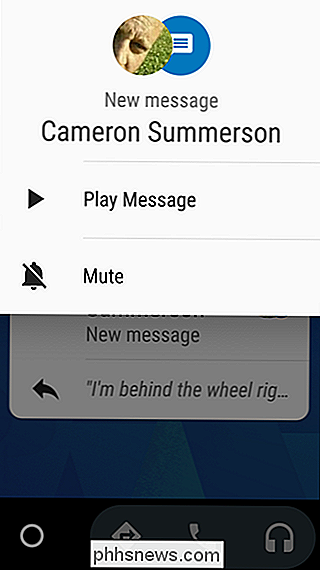
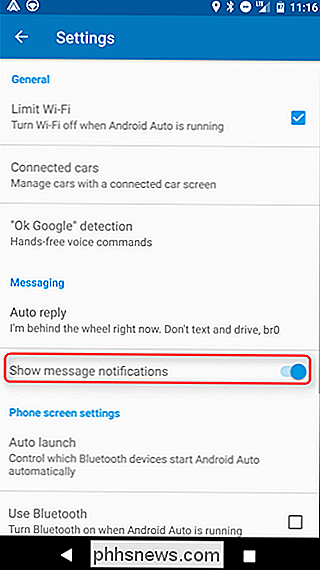
Bam. Houd ervan.

Een iPhone-omschakelaarsgids voor het kiezen van uw eerste Android-telefoon
U hebt er dus al een tijdje over nagedacht om in dat water te dobberen. Je vraagt je af, "hoe is het leven aan de andere kant?" Overschakelen van iPhone naar Android kan echter ontmoedigend zijn, omdat je zoveel meer keuze hebt - hoe zou je kunnen kiezen uit zoveel telefoons? We zijn er om u te helpen.

Hulu- en Amazon-video ophalen op XBMC
Toegang tot populaire streaming videodiensten toevoegen is een geweldige manier om het bereik van XBMC uit te breiden. Lees verder terwijl we u laten zien hoe u Hulu en Amazon Video aan uw XBMC-installatie kunt toevoegen om te genieten van eenvoudige en on-demand videostreaming. Historisch gezien was een gebruikelijke bron van frustratie voor XBMC-gebruikers het geruzie dat nodig was om populaire services zoals Hulu te integreren .



